PR

ウェブサイト運営ではパフォーマンスを追跡するツールが必要です。ツール選びに悩んでいる人に向けて、この記事ではGoogleサーチコンソールの基本を解説します。
Googleアナリティクスとの違いを明らかにし、Googleサーチコンソールを使うメリットも紹介します。記事を読めば、アクセス解析する手順やSEO(検索エンジン最適化)対策の方法がわかり、アクセスを効率的に改善可能です。ウェブサイトの改善や検索エンジンでの可視性を高めましょう。

ワードプレスを構築して記事を公開するタイミングで設定してください。
Googleサーチコンソールとは
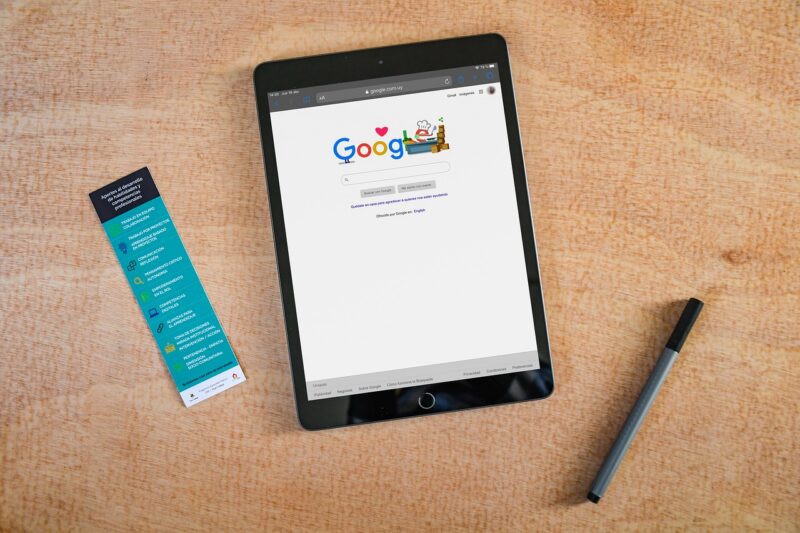
Googleサーチコンソールは、ウェブサイト運営に有益な無料ツールです。サイトがGoogle検索でどのように表示されているかを把握し、どのキーワードからアクセスがあるかがわかります。
Googleがサイトのページを正確に読み取れない場合や、セキュリティの問題があれば具体的な改善点を示してくれます。サイトの問題を特定し、修正が可能です。
サーチコンソールは操作が簡単で、重要な情報を確認しやすいのも特徴です。サイトの質を向上させるために活用しましょう。
Googleアナリティクスとの違い
Googleアナリティクスとサーチコンソールは、ウェブサイト所有者にとって重要な分析ツールです。以下の表で違いを確認しましょう。
| 特徴 | アナリティクス | サーチコンソール |
| 主な焦点 | ユーザーの行動とサイト内の動きの確認 | Google検索結果におけるアクセスの確認 |
| 基本情報 | ページビュー、ユーザー数と滞在時間、コンバージョン率 | 検索順位、表示回数、クリック数、クエリのパフォーマンス |
| SEO 情報 | ユーザー行動に基づくサイト改善のデータを提供 | 直接的なSEOパフォーマンスと改善点を提供 |
| 活用例 | ユーザーの行動を分析し、マーケティング戦略を最適化 | SEOのための戦略を立てる |
Googleアナリティクスとサーチコンソールは、異なる角度からウェブサイトを分析します。パフォーマンスを確認し、ウェブサイトの運用をより効果的に行いましょう。
» Googleアナリティクスの設定方法を解説
» GA4の使い方を解説
Googleサーチコンソールで確認できること

Googleサーチコンソールはウェブサイト運営に欠かせないツールで、確認できる情報は以下のとおりです。
- 検索クエリ別のアクセス状況
- インデックス登録状況
- ページエクスペリエンス
- セキュリティの問題点
- リンクされているサイト
データはSEO対策に必要であり、サイトのパフォーマンス向上に役立ちます。さまざまな問題を発見し、解決策を導くための貴重な指標も得られます。ウェブサイトの健全性を保つためにも、Googleサーチコンソールを活用しましょう。
検索クエリ別のアクセス状況
検索クエリごとにアクセス状況を把握することは、ウェブサイトのパフォーマンス向上のために重要です。クエリとはGoogle検索で入力される単語やフレーズを指します。Googleサーチコンソールでは、特定のクエリごとのアクセス状況がわかります。分析できる項目例は次のとおりです。
- ウェブサイトの表示に使われたキーワード
- クリック数
- 表示回数(インプレッション)
- クリックスルーレート(CTR)
- 検索結果における平均掲載順位
分析データはSEO対策の効果や改善策を考慮する際に役立ちます。データを活用し、より多くのユーザーにウェブサイトを見つけてもらいましょう。
インデックス登録状況
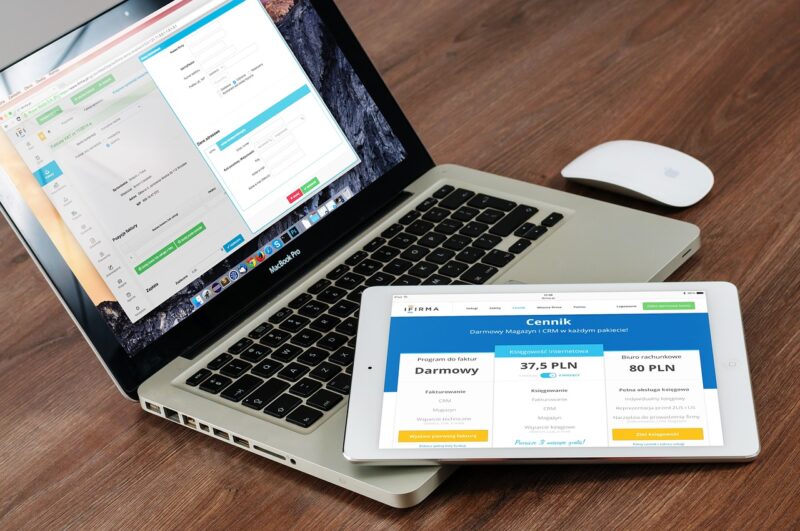
ウェブサイトの運営において、Googleによるインデックス登録は非常に大切です。インデックスとはウェブサイトのページが、Googleの検索結果に表示されることです。サイトが検索結果に表示されているか、インデックス状況を確認する必要があります。
インデックスされたページ数を把握し、Googleがサイトを認識しているか確認しましょう。エラーがあるページを特定し、修正することが重要です。インデックスの状況として次の項目があります。
- エラー
- 有効
- 警告
- 除外
インデックスの状態を理解することで、サイトの問題を効果的に対処できます。除外された理由に合わせて問題を特定し、改善しましょう。インデックス登録リクエストを送信すると、新しいまたは更新されたページをGoogleに通知できます。
Googleでは、インデックス登録に関する問題に対応するための具体的なガイダンスを提供しています。情報を活用し、多くのユーザーにサイトを見てもらう機会を増やしましょう。
ページエクスペリエンス
ページエクスペリエンスは、訪問者がウェブサイトを快適に利用できるかどうかを判断する重要な指標です。モバイル端末の利用者が多いため、スマホユーザーがストレスなくウェブサイトを閲覧できるかを確認してください。Googleサーチコンソールを使えばページエクスペリエンスの分析が可能です。
サーチコンソールの「Core Web Vitals」を利用すると、ページの読み込み速度や安定性の評価がわかります。速く、安定したページはユーザーに快適と感じられ、サイトの評価を向上させます。モバイルフレンドリーなデザインか、HTTPSを使用しているかといった確認も可能です。
サイトの使いやすさと安全性は、評価に大きく影響します。ユーザーが安心して利用できるのかも重要なポイントです。有益なウェブサイトのため、便利で信頼性の高い構築を目指しましょう。サーチコンソールを使ってユーザーの満足度を向上させれば、サイトの全体のパフォーマンス向上につながります。
セキュリティの問題点

セキュリティの問題点は、ウェブサイトの運営において重要な要素です。Googleサーチコンソールはウェブサイトのセキュリティ上の問題を検出し、通知する機能があります。通知の例は以下のとおりです。
- ウェブサイトがハッキングされた場合
- マルウェアやウイルス感染の疑いがある場合
- スパムや不自然なリンク、セキュリティ証明書の問題がある場合
上記のようなページの改ざんや外部からの攻撃など、ウェブサイトの信頼性を脅かす問題が確認できます。セキュリティの問題を放置すると、ユーザーのプライバシー侵害や、ウェブサイトの信頼性が低下する可能性もあります。
セキュリティの警告を通じて、問題の早期発見と対処が大切です。Googleサーチコンソールは問題を可視化し、適切に対応するための重要なツールです。
リンクされているサイト
ウェブサイトの健全性や影響力を把握するには、他サイトからのリンク元を知ることが重要です。他サイトから自分のページへのリンクを「被リンク」と言います。Googleサーチコンソールでは被リンクが確認でき、ウェブサイトの認知度や注目されているページがわかります。
分析結果からリンクテキストの内容や内部リンクと外部リンクの比率を確認しましょう。関連性の高いサイトから多くの被リンクがある場合、ウェブサイトが広範な信頼を得ている証拠になるため重要です。
リンク元の信頼性や権威性を分析することで、質の高いリンクなのか評価できます。信頼性が高いサイトからのリンクは、SEOに非常に有効です。情報を活用すれば、より効果的なウェブサイト運営を目指せます。
Googleサーチコンソールの設定方法

Googleサーチコンソールを適切に設定すれば、サイトの検索パフォーマンスを分析し、改善点を見つけられます。設定は下記の手順に従い、正確に進めることが重要です。
- Googleアカウントでログインする
- サイトを登録する
- 所有権を確認する
設定を完了させてGoogleサーチコンソールを活用し、SEOの最適化を効果的に進めましょう。
Googleアカウントでログインする
Googleアカウントを持っていれば、Googleサーチコンソールの使用は簡単です。以下の手順でGoogleサーチコンソールにログインしてください。
- 公式ウェブサイトにアクセスする
- 「ログイン」ボタンをクリックする
- Googleアカウントのメールアドレスとパスワードを入力する
場合によっては2段階認証も完了させます。上記の手順でサーチコンソールのダッシュボードにアクセスできるようになります。サイトの登録の前にGoogleアカウントを準備することが重要です。
サイトを登録する

サイトを登録するために、Googleサーチコンソールの公式ウェブサイトにアクセスします。「プロパティを追加」ボタンをクリックし、表示されるフォームにサイトのURLを正確に入力します。正確なURL入力が重要で、誤った情報では所有権の確認ができません。
URLプレフィックスまたはドメインのどちらかを選び、指示に従ってサイトの追加を進めます。上記の手順を踏むことでスムーズにサイト登録ができます。
所有権を確認する
サイトを登録したら、所有権の確認をしてください。所有権を確認する際は、指定された手順に従うことが大切です。Googleサーチコンソールにログインし、ドメイン名またはURLプレフィックスを用いてプロパティを追加します。所有権を確認する方法を以下から選択し、指示に従って操作してください。
- HTMLファイルをサイトにアップロード
- DNSレコードを変更
- HTMLタグを追加
- GoogleアナリティクスやGoogleタグマネージャを利用
所有権の確認手続きが完了したら、「検証」ボタンをクリックして確認作業を終えます。検証が失敗した場合は、エラーの原因を解決してから再検証を行いましょう。所有権の確認が成功すると、Googleサーチコンソールのさまざまな機能が利用可能になります。
Googleサーチコンソールのよくある質問

Googleサーチコンソールに関するよくある質問のうち、以下について解説します。
- Googleサーチコンソールは無料で使える?
- Googleサーチコンソールでサイトの改善点は分かる?
- インデックスされないときはどうすればいい?
疑問を解消し、対処方法を確認してウェブサイトの最適化に取り組みましょう。
Googleサーチコンソールは無料で使える?
Googleサーチコンソールは無料で使え、追加料金や手数料は一切発生しません。Googleアカウントを持っていれば誰でもアクセス可能です。

無料で使えて役に立つツールです。使いこなせるようになりましょう。
機能の制限もなく、有料版も存在しません。サイトの所有者でなくても、閲覧権限を与えられたユーザーはサーチコンソールが使えます。
サイト運営にとって便利な機能が無料で提供されており、Googleサーチコンソールを使うメリットは非常に大きいです。
Googleサーチコンソールでサイトの改善点は分かる?

Googleサーチコンソールを使うと、ウェブサイトの改善点が明確になります。検索パフォーマンスレポートはユーザーの行動が分析できるため、サイトの改善点が見つかりやすいです。他にも以下の改善点がわかります。
- インデックスされていないページがわかる
- モバイルユーザビリティやページの読み込み速度の問題がわかる
- セキュリティ上の警告や手動アクション通知がある
- 被リンクに関するデータが提供される
どの領域を改善するべきかが明らかになり、迅速に問題への対応が可能です。リンクに関する情報は、効果的なリンク戦略を立てる際の重要な参考資料として役立ちます。
インデックスされないときはどうすればいい?
インデックスされない場合の対処をステップで解説します。

記事を投稿したら手動でインデックスすく癖をつけましょう。
- GoogleサーチコンソールのURL検査ツールでインデックス状況を確認する
- メタタグの設定ミスやrobots.txtによりブロックされていないか確認する
- 問題修正後、サイトマップを再提出し、クローリングの優先度を指示する
- インデックス登録依頼を再送して、Googleのクローラーにページの存在を再認識させる
ユーザーに価値を提供するオリジナルのコンテンツが含まれているかも確認しましょう。ウェブマスター ガイドラインに遵守しているかも検証することが大切です。問題が解決しない場合は、Googleのサポートフォーラムの内容を実践することが効果的です。
まとめ

Googleサーチコンソールは、サイトの検索パフォーマンスを分析し、SEO改善に役立つ無料ツールです。ツールのメリットをおさらいしましょう。
- 検索クエリごとの訪問状況やページのインデックス登録状況を把握でき、サイトの問題点が特定しやすい
- セキュリティ問題の警告やリンク情報により、サイトの全体状態を総合的に把握しやすい
- Googleアカウントでログインし、サイトを登録して所有権を確認するだけで無料で使える
Googleサーチコンソールを活用すれば、サイトのパフォーマンスを向上させる機会になります。ツールを使いこなし、ウェブサイトの潜在能力を最大限に引き出しましょう。